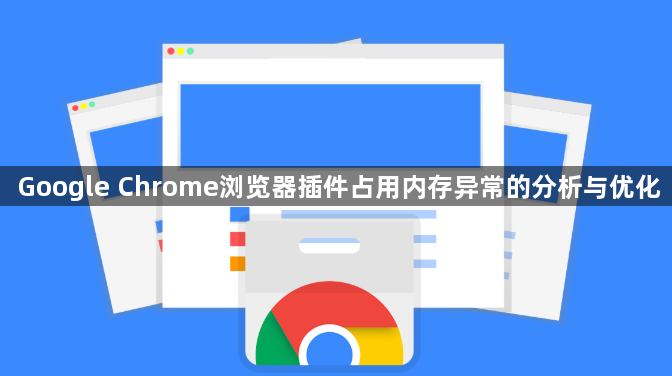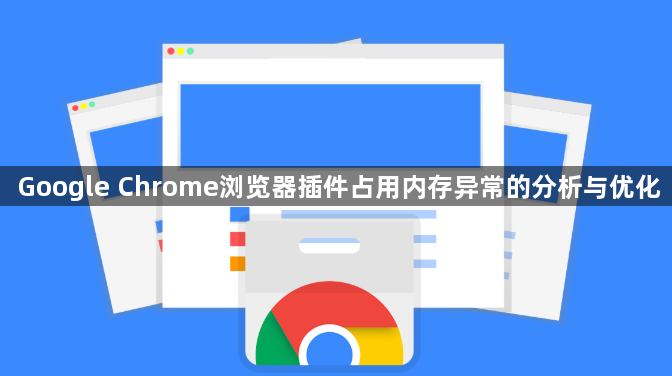
以下是Google Chrome浏览器插件占用内存异常的分析与优化方法:
一、分析内存占用情况
1. 查看任务管理器:打开Chrome浏览器,点击右上角的三点菜单图标,选择“更多工具”-“任务管理器”。在“任务管理器”中,能看到各个插件及扩展程序的内存占用情况,可据此判断哪些插件占用内存过高。
2. 观察内存变化趋势:在使用过程中,留意浏览器内存占用的变化趋势。如果在打开某些特定插件或进行特定操作后,内存占用急剧上升,可能是该插件存在内存泄漏等问题。
二、优化措施
1. 更新插件:对于占用内存高的插件,可尝试更新到最新版本。开发者通常会修复一些内存管理方面的问题,更新后可能会减少内存占用。
2. 禁用或卸载不必要插件:若某些插件平时很少使用,可考虑暂时禁用该插件。在Chrome设置中,找到“扩展程序”页面,将对应插件的开关关闭。若确认某个插件不再需要,可直接卸载,以释放内存资源。
3. 管理标签页:过多的标签页也会占用大量内存。可使用OneTab插件等工具来管理标签页,将多个标签页合并为一个列表,需要时再恢复,从而减少内存占用。
4. 重启浏览器:定期重启Chrome浏览器,可以关闭所有插件进程并重新初始化,有助于释放内存,解决因长时间运行导致的内存占用过高问题。
5. 检查插件兼容性:部分插件可能与Chrome浏览器存在兼容性冲突,导致内存占用异常。可查看插件的评价和反馈,了解其是否存在兼容性问题。若存在,可等待开发者更新或寻找替代插件。
6. 调整插件设置:有些插件可能提供了内存相关的设置选项,可进入插件的设置页面,查看是否有可调整的参数,如缓存大小、数据加载方式等,通过合理调整这些设置来优化内存使用。